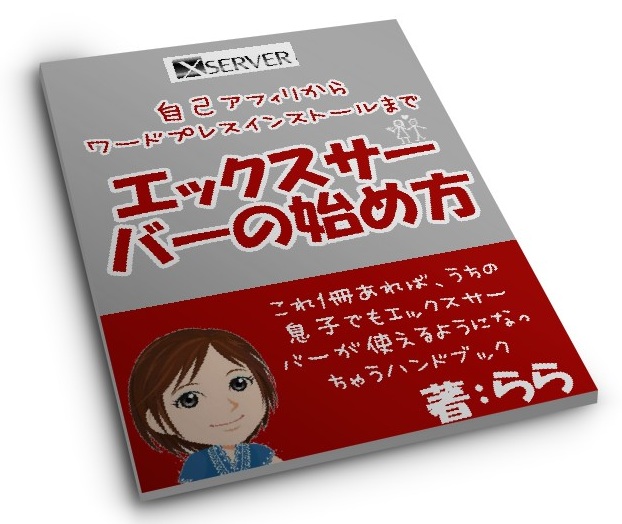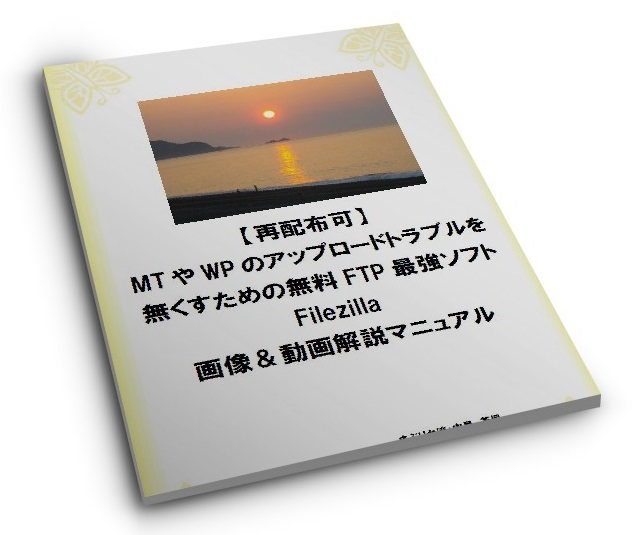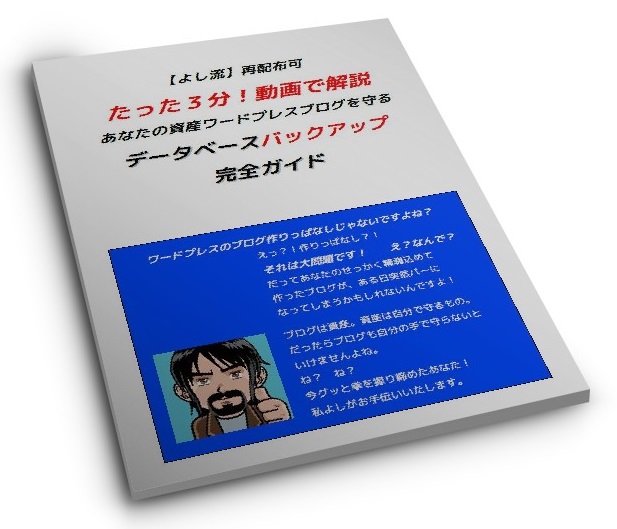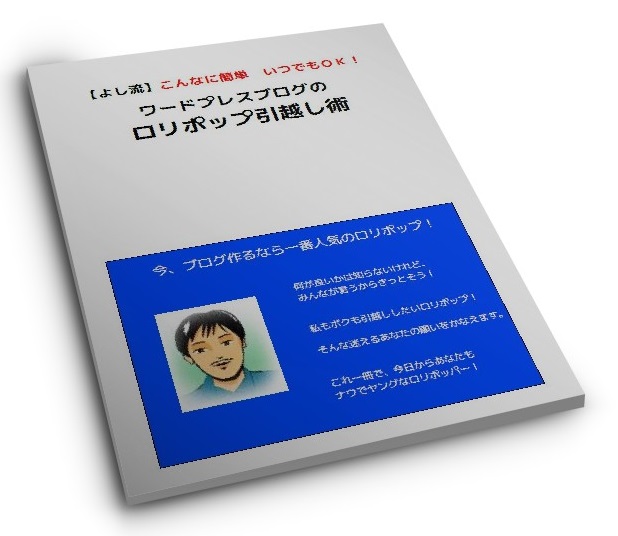ワードプレスのサーバー引越しは、以下の手順で行ってください。
上から順番に、漏れなく進めていってくださいね。
私の成功した方法です。
環境によっては、この方法でできない場合もあるかもしれないです。
バックアップを取る
古いサーバーのドメインが生きているうちに、まずバックアップを取ります。
バックアップ用のフォルダを、デスクトップに作る
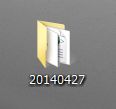
デスクトップに1つ作ります。
引越しに必要なファイルは、1つのフォルダにまとまっている方が、
スムーズに作業が進むからです。
なので、それ専用のフォルダを1つ、新しく作ってください。
場所はどこでもかまいませんが、
デスクトップに作るのが、一番扱いやすいです。
名前もなんでもかまいません。
ワードプレスファイルのバックアップ
サーバー上のワードプレスのデータを、
すべてバックアップ用フォルダにダウンロードします。
フォルダは、wp-admin、wp-content、wp-includes の3つ、
ファイルはすべてが対象です。
ウィジェット・プラグインデータのバックアップ
引越し先で、再度設定しなければならなくなるデータは、
今のうちにコピーしておくとあとが楽です。
データベースのエクスポート
元のサーバー側で、データベースのエクスポートをします。
このときの注意点は2点。
・対象のブログで使用しているテーブルのみを選択
・wp-options は除く。
ドメインを新しいサーバーに移す
ブログを引っ越す前に、ドメインを引っ越します
元のサーバーでドメインの削除
元のサーバーから、ドメインの登録を削除します。
新しいサーバーに、ドメインを登録
新しいサーバーに、ドメインを登録します。
ドメインのネームサーバーの変更
ドメインを取得したサイトにて、ネームサーバーの変更をします。
新しく登録したドメインが認識されるまで、最大で48時間かかります。
ここから先の作業は、そのあとに行ってください。
認識されたかどうかの確認方法
ドメインの登録が完了したかどうかを確認するには、
そのドメインにアクセスしてみると、わかります。
新しいブログを組み立てる
バックアップしたデータを元に、新しいサーバーの方に、元のブログを再現します。
ワードプレスをインストール
新しいサーバーの方に、新規でワードプレスをインストールします。
このときの注意点は2点。
・データベースは新規のものを使う
・接頭辞は、旧サーバーのときと同じものを使う
データベースのインポート
エクスポートしたデータを、データベースにインポートします。
このときの注意点は
・インポートの前に、wp-options以外のテーブルを削除すること
です。
ワードプレスデータの上書き
wp-contentフォルダの中の、uploadsフォルダとthemesフォルダのみを上書きします。
ワードプレスを手動で設定
最後に、テンプレートを有効化したり、プラグインを入れたりします。
おつかれさまでした!
以上で、ワードプレスのサーバー引越しは終了です。
おつかれさまでした。

どこをクリックしても、エラーになったりしませんか?
念のため、いろいろとチェックしてみてください。
また、
古いサーバーを解約してしまうのであれば、
ワードプレス以外にも引っ越すデータがあるかもしれませんね。
単なるデータであれば、ダウンロード&アップロードで引越しできますし、
ツールであれば、ツールのマニュアルを参照してください。
メールはお気軽に
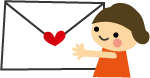
下のメールフォームよりご連絡ください。
個別の返信はお約束できませんが、必要に応じて、サイト内で回答させていただきます。
>>お問い合わせフォーム